Exchange 2016 설치
Exchange 2016을 설치하는 이유는 Exchange Online과 하이브리드 구성을 하기 위함이에요
Exchange 하이브리드 구성은 궁극적으로 Exchange 서버의 사서함을 모두 Exchange Online으로 옮기기 위함 이지만
많은 고객들이 공존환경으로 사용하고 있어서 엔지니어로서 테스트 환경정도는 갖고 있으면 좋을 것 같아요
서버 환경 / 정보
- HOSTNAME : EX2016-01
- DOMAIN JOIN : o959.net
- IP 주소 : 192.168.0.102
- Windows Server 2016 Datacenter Eval
- Exchange 2016 CU12
Exchange 최신버전인 2019가 아닌 2016으로 설치하는 이유는
나중에 혹시라도 모를 On-Prem 마이그레이션 테스트가 있을지도 몰라서 우선 낮은버전으로 설치하려고 해요
Exchange 2016 설치 파일 / 필수 구성 요소
- Install-WindowsFeature NET-Framework-45-Core, NET-Framework-45-ASPNET, NET-WCF-HTTP-Activation45, NET-WCF-Pipe-Activation45, NET-WCF-TCP-Activation45, NET-WCF-TCP-PortSharing45, Server-Media-Foundation, RPC-over-HTTP-proxy, RSAT-Clustering, RSAT-Clustering-CmdInterface, RSAT-Clustering-Mgmt, RSAT-Clustering-PowerShell, WAS-Process-Model, Web-Asp-Net45, Web-Basic-Auth, Web-Client-Auth, Web-Digest-Auth, Web-Dir-Browsing, Web-Dyn-Compression, Web-Http-Errors, Web-Http-Logging, Web-Http-Redirect, Web-Http-Tracing, Web-ISAPI-Ext, Web-ISAPI-Filter, Web-Lgcy-Mgmt-Console, Web-Metabase, Web-Mgmt-Console, Web-Mgmt-Service, Web-Net-Ext45, Web-Request-Monitor, Web-Server, Web-Stat-Compression, Web-Static-Content, Web-Windows-Auth, Web-WMI, Windows-Identity-Foundation, RSAT-ADDS
- Exchange 2016 CU12 다운로드
아래 파일부턴 순서대로 설치해주세요 (Recommand) - .NET Framwork 4.8 다운로드
- KB2306632 다운로드
Windows Server 2016 버전이 14393.576 이하(2016년 12월경)인 경우에만 이 업데이트를 설치할 수 있습니다.
Winver
명령을 실행하여 Windows Server 버전을 확인할 수 있습니다. Windows Server 2016 버전이 14393.576 이상인 경우이 업데이트나 1주일 후에 릴리스될 대체
KB3213522
가 필요하지 않습니다. Exchange 2016 설치 프로그램은 이 업데이트 설치를 찾고 이 업데이트가 없는 경우 계속할 수 없으며 필요한 경우 명확하게 알려줍니다.
- Visual Studio 2012용 Visual C++ 재배포 가능 패키지 다운로드
- Visual Studio 2013 대한 Visual C++ 재배포 가능 패키지 패키지 다운로드
- IIS URL Rewrite 다운로드
- UCMA 4.0 API 다운로드
Exchange 2016 CU12 설치
Exchange 설치 파일 실행해줍니다



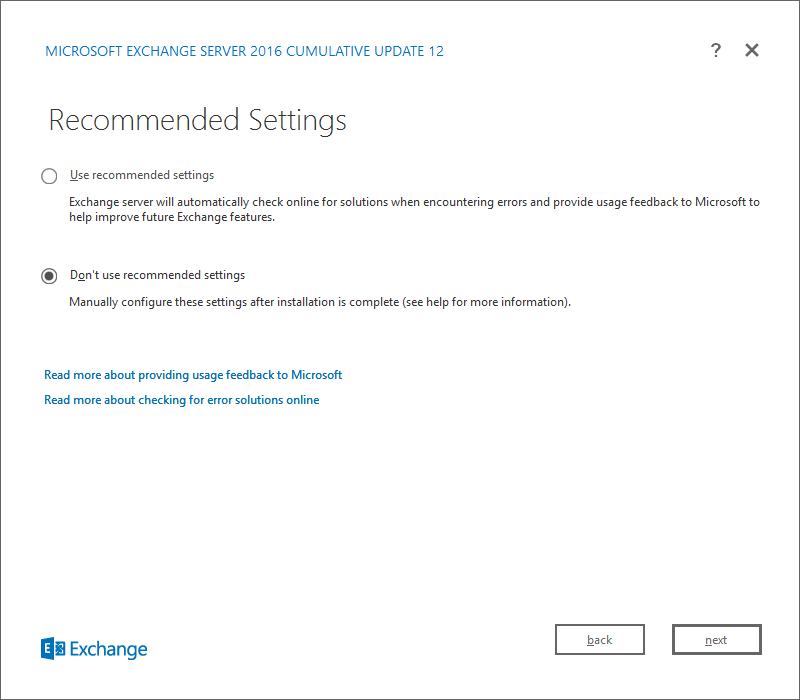




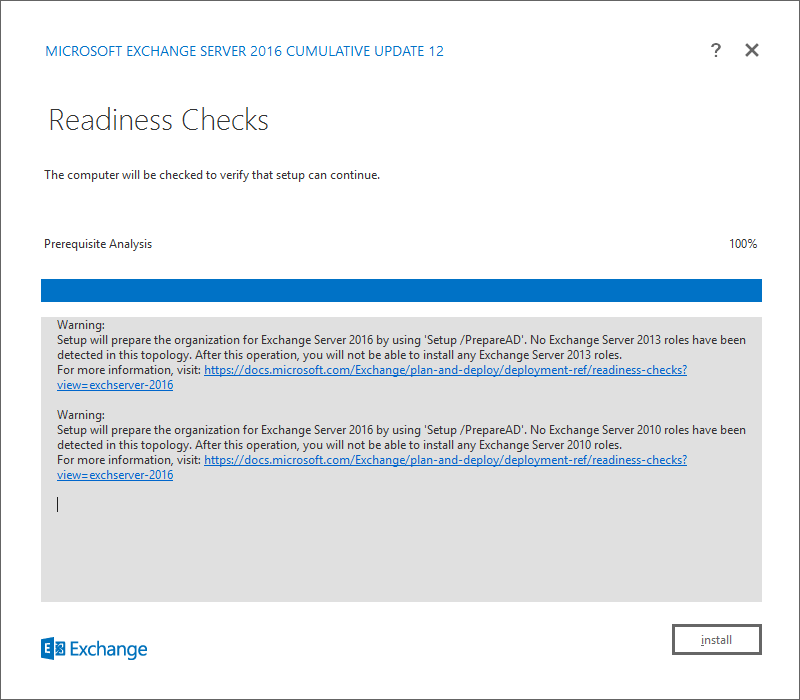
더이상 Exchange 하위버전을 설치하지 못한다는 내용 - Install
위 내용은 Exchange 설치 파일 실행 전에 먼저 설정할 수도 있습니다
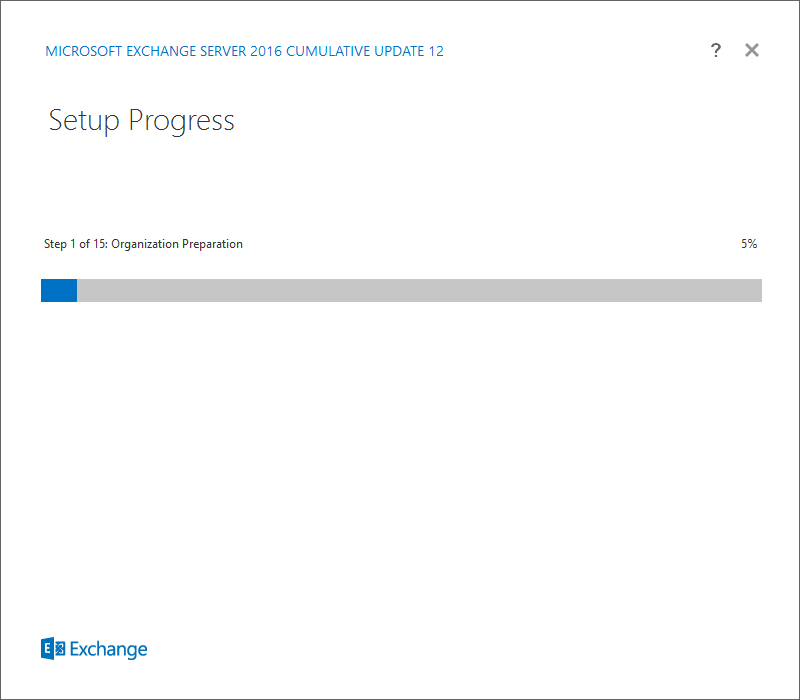
설치가 진행되네요

설치가 완료 되었어요

관리센터 접속이 정상적으로 가능해요
재부팅 해주세요
Exchange 설치 완료 후 설정 구성
외부 DNS 등록은 아래와 같이 진행했습니다
| 타입 | 이름 | 값 | 용도 |
| A 레코드 | mail.o959.net | 210.100.162.49 | Exchange 웹 서비스 |
| MX 레코드 | @ | mail.o959.net | 메일 교환 |
| Cname 레코드 | autodiscover | mail.o959.net | Autodiscover 서비스 |
내부 DNS 등록은 아래와 같이 진행했습니다
| 타입 | 이름 | 값 | 용도 |
| A 레코드 | mail.o959.net | 192.168.0.102 (Exchange) | Exchange 웹 서비스 |
| MX 레코드 | @ | mail.o959.net | 메일 교환 |
| Cname 레코드 | autodiscover | mail.o959.net | Autodiscover 서비스 |
가상 디렉토리 및 사용자 활성화를 진행하려고 해요
가상 디렉토리는 모두 https://mail.o959.net/ServiceName 으로 진행할 예정 입니다
공인인증서는 아래와 같은 주체 대체 이름으로 매핑 할 예정이에요
(와일드 카드 인증서도 지원합니다)
- o959.net
- mail.o959.net
- autodiscover.o959.net
가상 디렉토리 Service URL 변경

로그인을 진행한 뒤 [서버] 메뉴의 [가상 디렉터리] 클릭해주세요
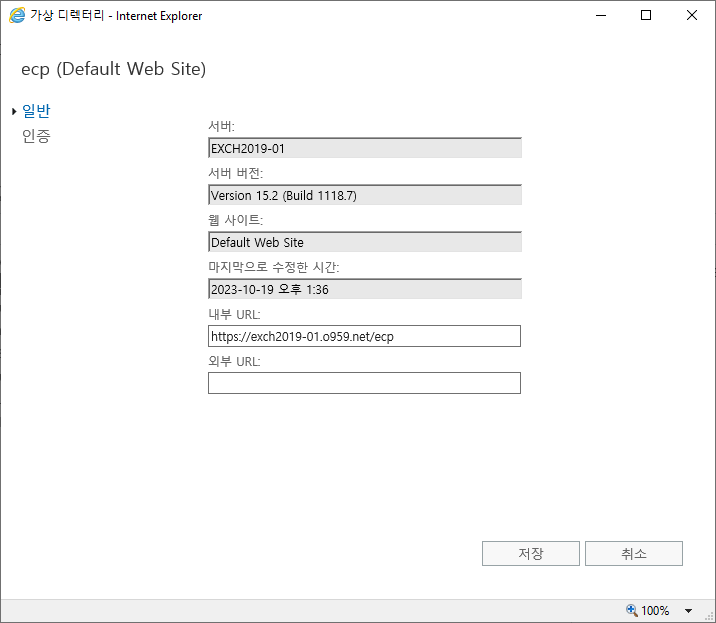
ecp (Default Web Site) 클릭
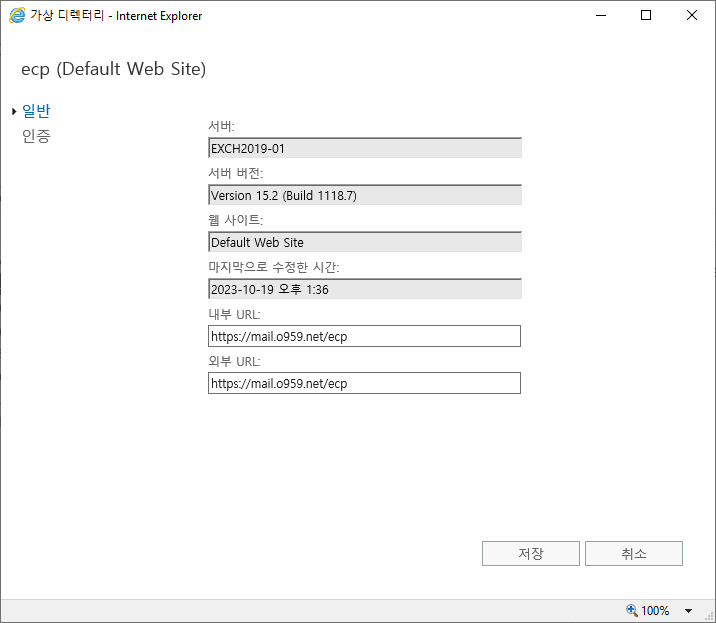
내부 URL 및 외부 URL을 수정해 줍니다.
앞으로 해당 URL로 내/외부에서 ECP를 접근가능하게 할겁니다
저는 위처럼 설정을 해줬습니다.
이후 동일하게 Autodiscover를 제외한 나머지 디렉토리에 대하여 내/외부 URL을 설정해 줍니다.
그리고 iisreset을 진행해줍니다.
Exchange 웹 서비스, SMTP 인증서 할당
저는 하이브리드 구성도 진행하기 위해 미리 준비해둔 공인 인증서를 할당 할 예정 이에요
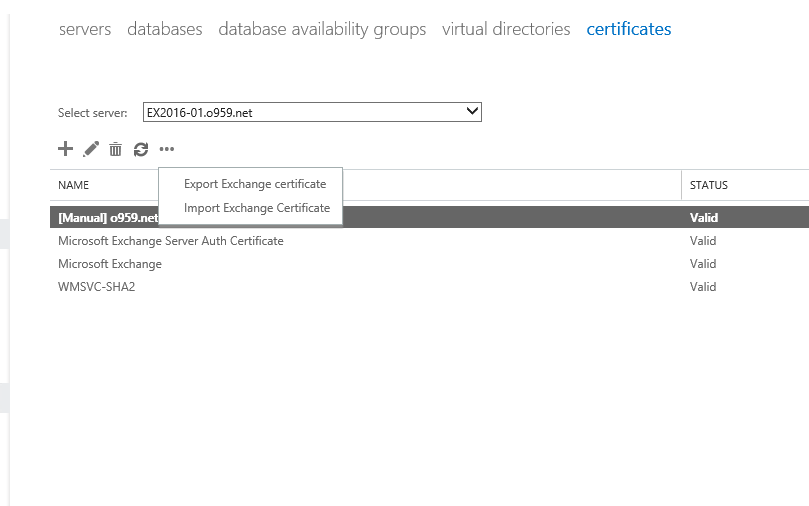
Import Exchange Certificate 클릭

인증서가 저장된 경로를 입력해줍니다
패스워드가 있다면 입력해주세요

인증서를 할당할 서버 추가 후 Finish

인증서에 SMTP와 IIS 서비스를 할당한 뒤 SAVE 후 iisreset 진행해주세요
사용자 활성화
테스트를 위해 사용자를 활성화 해줘야 해요

Exchange 관리센터 접속 - [받는 사람] - [사서함]
+ 버튼 클릭 사용자 사서함 클릭
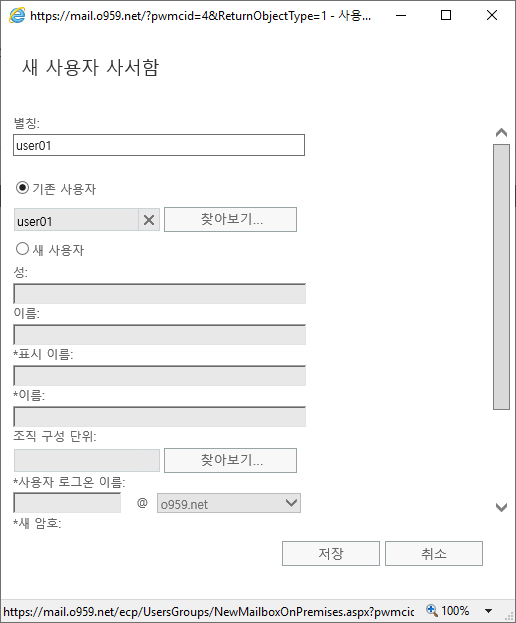
기존 사용자를 찾기하여 테스트 사용자 계정을 클릭한뒤
별칭도 사용자 계정과 동일하게 기입 한 뒤 저장을 클릭합니다

'Microsoft On-Premise Server > Microsoft Server Solutions' 카테고리의 다른 글
| [MSCS] (2) Cluster Service 구성 (0) | 2023.12.21 |
|---|---|
| [MSCS] (1) Hyper-V iSCSI 구성 (0) | 2023.12.20 |
| Exchange SPF 레코드 생성하기 (0) | 2023.11.15 |
| 메일 헤더를 이용한 메시지 분석 (0) | 2023.11.06 |
| 테스트 환경 구성 - (5) Exchange Hybrid 구성 (0) | 2023.10.23 |